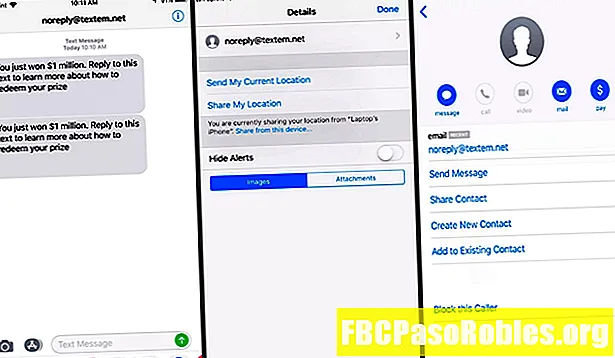Tartalom
- Írja alá az életét a firka szolgáltatás segítségével
- Hogyan írhat alá egy Google-dokumentumot
- Az aláírás szerkesztése
- Az aláírás áthelyezése a dokumentumban
Írja alá az életét a firka szolgáltatás segítségével
Sok oka lehet annak, hogy szükség lehet az aláírás beillesztésére a Google Dokumentumokba. A jó hír az, hogy nevetségesen könnyű megtenni a Insert menü. Íme, amit tudnia kell, beleértve az aláírás szerkesztését, ha valami megváltozik.
Hogyan írhat alá egy Google-dokumentumot
Kövesse ezeket a lépéseket az élet aláírásának megkezdéséhez.
-
Vigye a kurzort arra a helyre, ahol aláírását meg akarja adni a dokumentumon.
-
Kattintson a menüben Insert.
-
kettyenés Rajz.
-
kettyenés + Új.

-
A megjelenő Rajz képernyőn kattintson a gombra Vonal.
-
kettyenés Irkál.
-
Rajzolja alá az aláírást a szürke színű mezőbe, az egérrel, vagy ha érintőképernyővel rendelkezik, az ujjhegyével vagy a ceruzájával.
-
Ha elégedett az aláírásával, kattintson a gombra Mentés és bezárás.
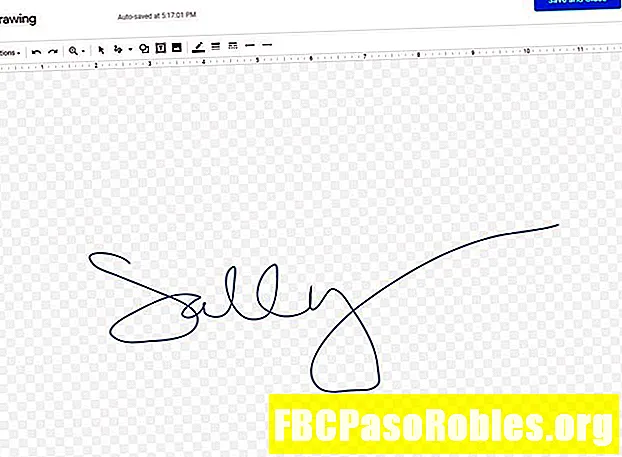
Aláírásod megjelenik a dokumentumon.
Az aláírás szerkesztése
Ha nem tetszik, hogy az aláírása hogyan alakult ki, vagy valami más nincs rendben, akkor többféle módon szerkesztheti. A dokumentumban kattintson az aláírásra, hogy felfedje a kék szövegmezőt, és kettőt fog látni szerkesztése menü: az egyik a szövegmező bal alsó sarkában, a másik a képernyő jobb oldalán.

A Szerkesztés menük különféle lehetőségeket kínálnak. Bármelyik menü segítségével három fő lehetőséget találhat:
- Méret és forgatás: Itt állíthatja be az aláírás szélességét és magasságát, vagy rögzítheti az oldalarányt.
- Szövegcsomagolás: Amely az aláírást beillesztheti, a szöveget körültekerheti vagy a saját sorára teheti.
- Pozíció: Ez lehetővé teszi az aláírás helyének rögzítését, a szöveggel való áthelyezését vagy az egyéni lehetőségek közül választást.
A szerkesztéshez válassza ki a kívánt menüpontot. Az aláírás módosul, amikor különböző választásokat hajt végre; bármikor használhatja a Undo gombot a főmenü eszköztárán, ha nem tetszik valami, amit kipróbált.
Az aláírás áthelyezése a dokumentumban
Kicsit trükkös az aláíró mező áthelyezése, de ez nem lehetetlen. A legegyszerűbb módszer, ha húzza, és vidd oda, ahová akar: Húzza az egeret az aláírás felett; Amikor látja, hogy a kurzor négyoldalú nyílgá változik, húzza az aláírást a kívánt helyre.
Kipróbálhatja ezeket a gyors lépéseket is:
- Vigye a kurzort az aláíró mező bal oldalára, és használja a lap gombot a billentyűzeten, hogy jobbra mozgassa.
- Vigye a kurzort közvetlenül az aláíró mező fölé, és nyomja meg a gombot Belép a billentyűzeten, hogy a dobozt lefelé helyezze.
Ha a kurzort az aláíró mező jobb oldalára helyezi, és megnyomja a Backspace kulcs, az aláírást eltávolítják a dokumentumból.